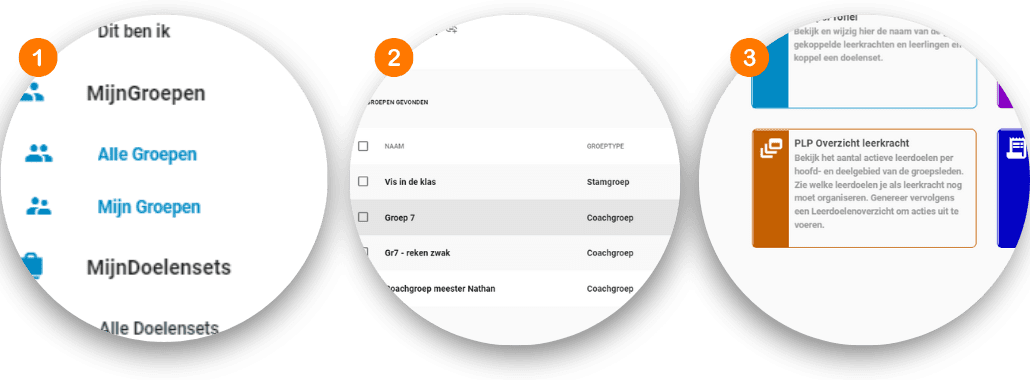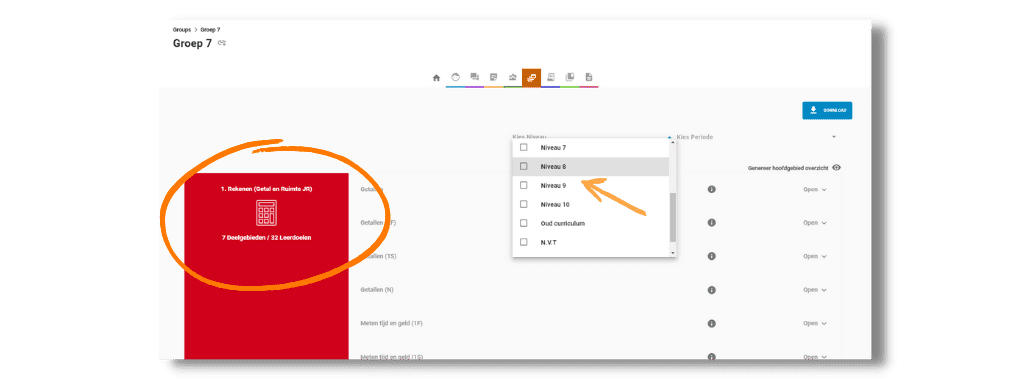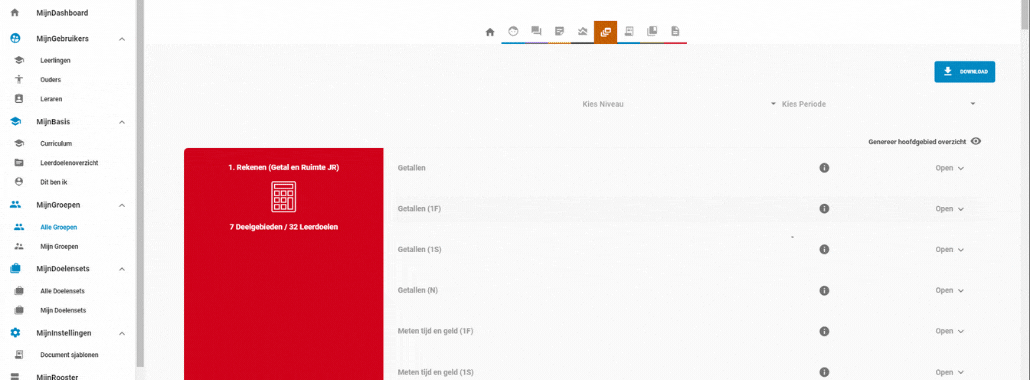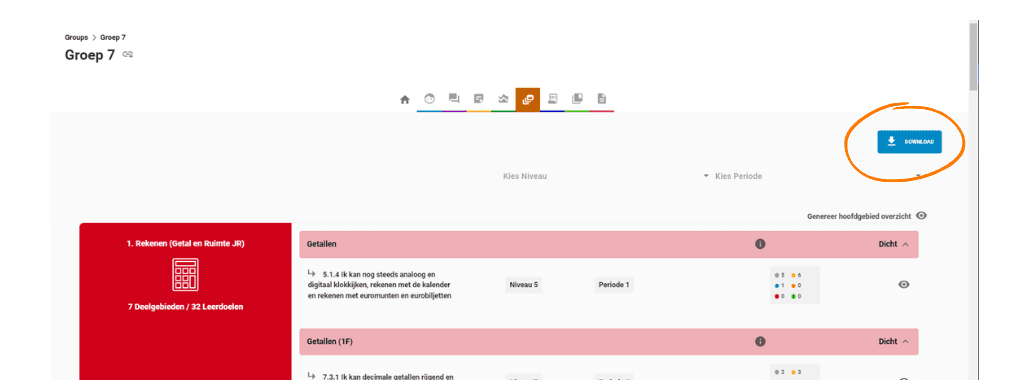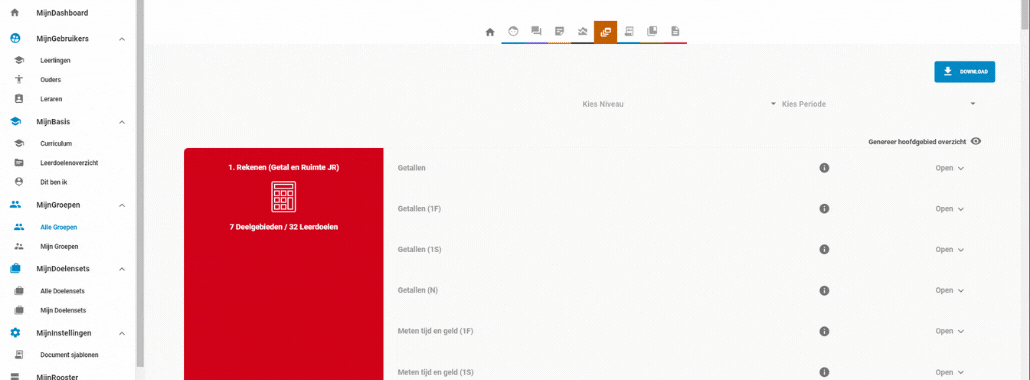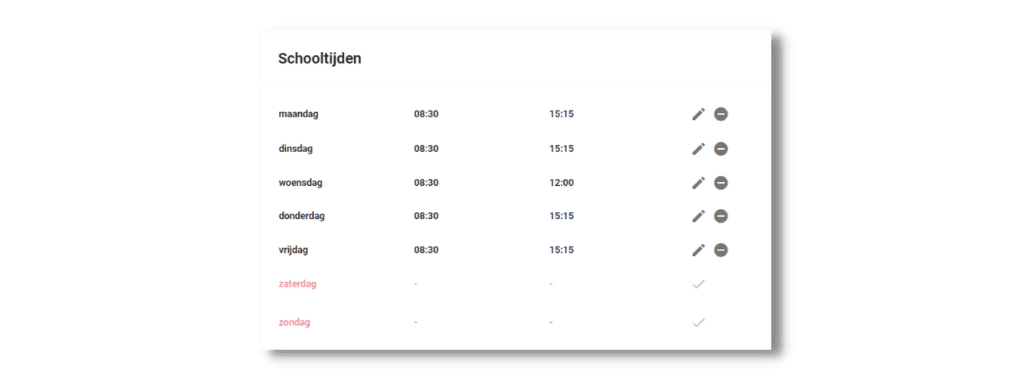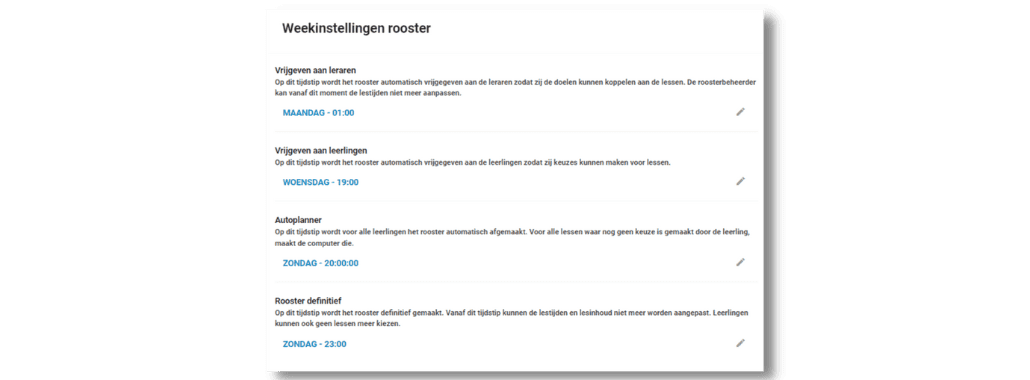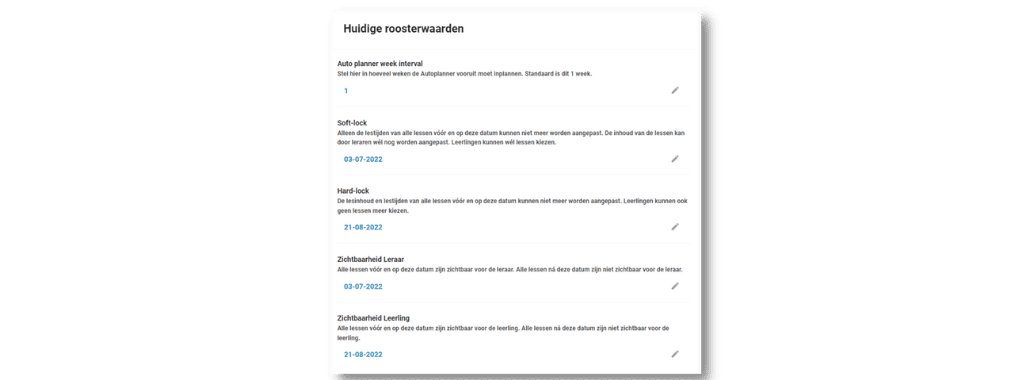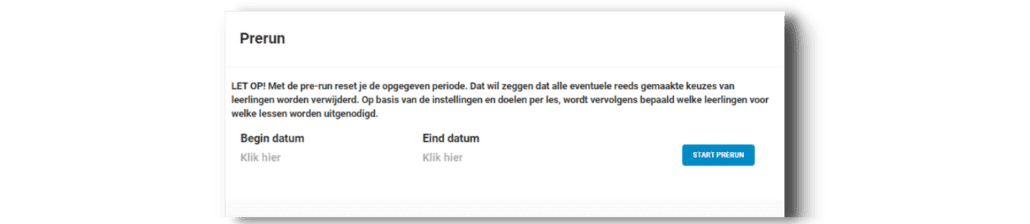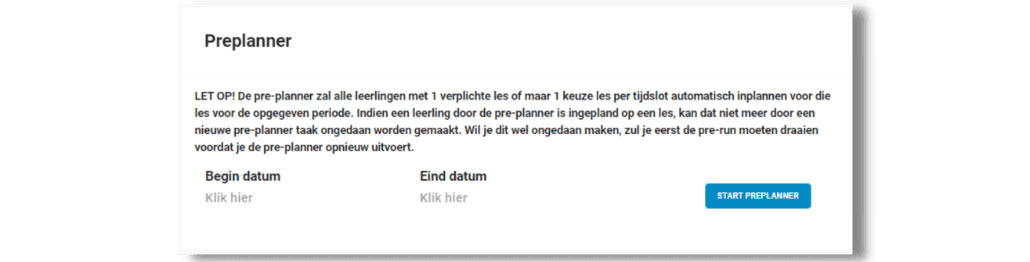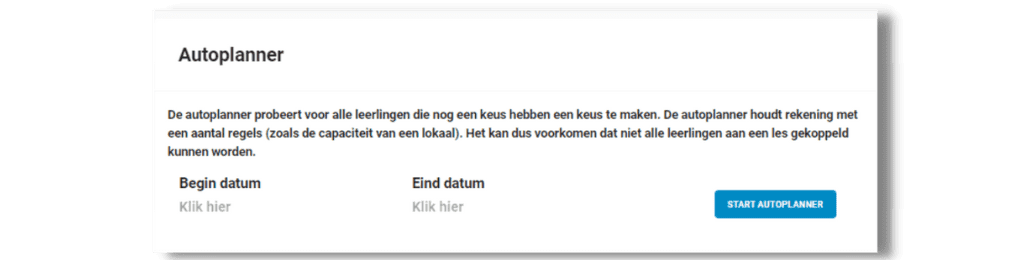Met de inzet van het intelligente lesrooster is het mogelijk om een flexibel lesrooster te creëren en om leerlingen invloed uit te laten op het persoonlijke lesaanbod. Hiervoor wordt er eerst een WEEK SJABLOON aangemaakt door de beheerder en ingepland voor de gewenste lesweken. Een voorwaarde voor een goed werkend rooster is een sluitend rooster. Wij raden daarom aan om in overleg met onze adviseur het rooster samen te stellen.
Om vakantie- en lesvrije dagen in te plannen kan gebruik gemaakt worden van het tabblad VAKANTIES.
Met het beheerdersaccount kunnen de instellingen gemaakt en aangepast worden.
Op deze pagina leggen wij stap voor stap uit hoe het werkt.
WAAR VIND JE DIT ONDERDEEL IN MIJNLEERLIJN?
De instellingen voor het lesrooster zijn alleen zichtbaar voor een beheer-account
- Klik in het hoofdmenu bij MIJNROOSTER INSTELLINGEN op INSTELLINGEN
SCHOOLTIJDEN INSTELLEN
De schooltijden die ingesteld worden zijn gekoppeld aan het lesrooster. Tussen deze ingestelde tijden kunnen in het sjabloon de lesblokken aangemaakt worden.
Schooltijden instellen:
- Klik op
 achter de dag om te bewerken
achter de dag om te bewerken
- Klik op
 om de tijden in te stellen
om de tijden in te stellen
- Klik op
 om te bevestigen
om te bevestigen
- Om een dag/tijd te resetten, klik op

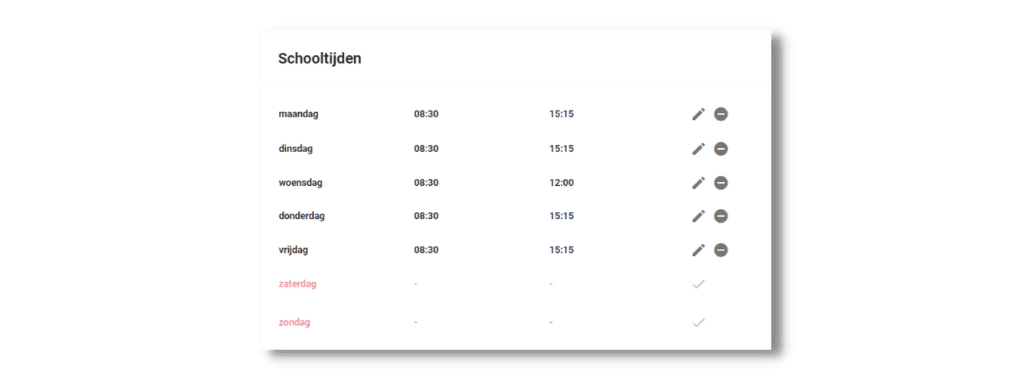
BEGIN VAN DE WEEK
Stel voor het rooster / de intelligente lesplanner het begin van de week in. De intelligente lesplanner gebruikt de ingestelde dag als beginpunt voor de instellingen. Wijzig deze met 
Let op: Wanneer de lesweek is begonnen gelden alle instellingen die gedaan worden voor de eerstkomende lesweek.

WEEKINSTELLINGEN ROOSTER
Met de weekinstellingen voor het rooster worden de datums die ingesteld staan bij HUIDIGE ROOSTERWAARDE automatisch gewijzigd. Deze instellingen gelden altijd voor de volgende lesweek die start op de dag zoals deze staat ingesteld bij BEGIN VAN DE WEEK.
Let op: Wanneer de instellingen aangepast worden en de lesweek is begonnen, dan zal de intelligente planner GEEN rooster aanmaken voor de eerstvolgende lesweek. Dit moet dan handmatig gebeuren met de PRERUN en PREPLANNER.
Wijzig de dag en/of tijd door te klikken op 
- Vrijgeven aan leraren
- Op deze dag en het tijdstip wordt het rooster voor de eerstvolgende lesweek vrijgegeven aan leraren. Zij kunnen dan de leerdoelen koppelen aan de lesblokken.
- Het lesrooster kan vanaf dit moment voor de eerstvolgende lesweek niet meer aangepast worden door de beheerder (enkel wanneer bij het schoolrooster de ‘onveilige modus’ wordt ingeschakeld)
- De instellingen heeft geen betrekking op het lesrooster van de huidige lesweek
- De actuele datum die wordt weergeven bij HUIDIGE ROOSTERWAARDE > SOFT-LOCK wordt een week opgeschoven (standaard instelling)
- De actuele datum die wordt weergeven bij HUIDIGE ROOSTERWAARDE > ZICHTBAARHEID LERAAR wordt een week opgeschoven (standaard instelling)
- Vrijgeven aan leerlingen
- Op deze dag en het tijdstip wordt het rooster voor de eerstvolgende lesweek vrijgegeven aan leerlingen. Zij kunnen dan de keuzes maken in hun persoonlijke lesrooster.
- De actuele datum die wordt weergeven bij HUIDIGE ROOSTERWAARDE > ZICHTBAARHEID LEERLING wordt een week opgeschoven (standaard instelling)
- De leerlingen hebben de tijd om lessen te kiezen tot het moment dat ingesteld staat bij ROOSTER DEFINITIEF
- Meerdere ‘verplichte’ lessen voor een leerling, resulteert in een keuze, wat inhoudt dat alle keuzelessen (passend bij de leerling) worden getoond
- Eén keuze is geen keuze, de pre-planner zorgt er dan ook alvast voor dat er geen keuze mogelijkheid is voor de leerling
- Autoplanner
- Op deze dag en het tijdstip wordt het lesrooster automatisch afgemaakt. Keuzes die nog openstaan voor een leerling worden gedaan door de autoplanner. Op die manier hebben alle leerlingen een volledig rooster (mits het lesrooster volledig en dekkend is)
- Rooster definitief
- Op deze dag en het tijdstip wordt het rooster definitief gemaakt. Leerlingen kunnen dan ook geen lessen meer kiezen / wijzigen
- De actuele datum die wordt weergeven bij HUIDIGE ROOSTERWAARDE > HARD-LOCK wordt een week opgeschoven (standaard instelling)
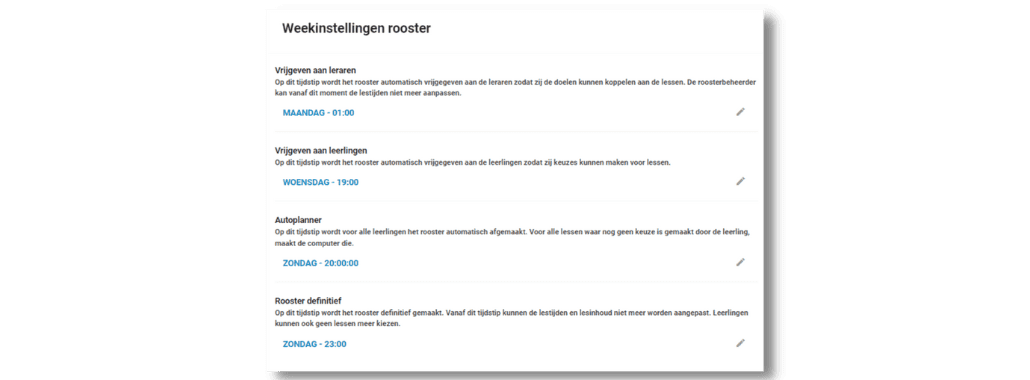
HUIDIGE ROOSTERWAARDEN
De datums die weergegeven worden bij HUIDIGE ROOSTERWAARDEN zijn actueel en zullen aangepast worden op de dagen en tijdstippen zoals deze zijn ingesteld bij WEEKINSTELLINGEN ROOSTER.
Met de SOFT-LOCK wordt de continuïteit van een rooster gewaarborgd. Zo wordt voorkomen dat er te pas en te onpas wijzingen in tijd(en) / lesblokken gedaan kan worden en kunnen leerkracht en leerling goede keuzes maken. De HARD-LOCK zorgt ervoor dat het rooster definitief gemaakt wordt zodat leerkracht en leerling weten wat er gebeuren gaat. De ZICHTBAARHEID LERAAR geeft de leerkracht de mogelijkheid om meerdere weken vooruit te plannen, voordat de leerling het rooster kan inzien en lessen kan kiezen. De ZICHTBAARHEID LEERLING zorgt ervoor dat de leerlingen niet verder kan plannen dan de organisatie op school wenst.
Met AUTO PLANNER WEEK INTERVAL (update juli 2022) is het mogelijk om een lesrooster definitief te maken voor meerdere lesweken. Dit geldt voor leraren en leerlingen. De leraar kan zo lessen koppelen (indien de instelling bij zichtbaarheid leraar het toelaat) voor meerdere achtereenvolgende weken en een leerling kan (indien de instelling bij zichtbaarheid leerling het toelaat) voor meerdere lesweken kiezen.
Hieronder leggen we per onderdeel uit wat de functie en actie is.
Wijzig de datum door te klikken op 
- AUTO PLANNER WEEK INTERVAL
- Stel hier in hoeveel weken de Autoplanner vooruit moet inplannen. Standaard is dit 1 week.
- De interval wordt geactiveerd op het moment dat ingesteld staat bij WEEKINSTELLINGEN ROOSTER > AUTOPLANNER
- De datums bij onderstaande instellingen zullen, passend bij de interval, aangepast worden.
- SOFT-LOCK
- De LESTIJDEN van alle lessen voor en op deze datum kunnen door de beheerder niet meer worden aangepast (enkel wanneer bij het schoolrooster de ‘onveilige modus’ wordt ingeschakeld).
- Leraren kunnen leerdoelen koppelen en/of lesinhoud toevoegen.
- Leerlingen kunnen lessen kiezen (wanneer de instelling bij zichtbaarheid leerling dat toestaat).
- Het is mogelijk om deze datum verder in de toekomst te zetten. Pas hiervoor de datum aan. Wanneer de interval op meerdere weken staat ingesteld, zal ook deze datum deze interval aanhouden.
- HARD-LOCK
- De LESTIJDEN voor en op deze datum kunnen niet meer worden aangepast.
- Het rooster is definitief.
- Leerlingen kunnen geen lessen meer kiezen.
- Leerkrachten kunnen de lesinhoud / leerdoelen enkel nog aanpassen via MIJNDASHBOARD > MIJNROOSTER > LES BEWERKEN
- Het is mogelijk om deze datum verder in de toekomst te zetten. Pas hiervoor de datum aan. Wanneer de interval op meerdere weken staat ingesteld, zal ook deze datum deze interval aanhouden.
- ZICHTBAARHEID LERAAR
- Alle lessen voor en op deze datum zijn zichtbaar voor de leraar.
- Deze instelling zorgt ervoor dat de leerkracht bij MIJNROOSTER de lesplanning ziet om leerdoelen te koppelen en/of lesinhoud toe te voegen.
- Het is mogelijk om deze datum verder in de toekomst te zetten. Pas hiervoor de datum aan. Wanneer de interval op meerdere weken staat ingesteld, zal ook deze datum deze interval aanhouden.
- ZICHTBAARHEID LEERLING
- Alle lessen voor en op deze datum zijn zichtbaar voor de leerling.
- Om de lessen te kunnen kiezen moet de lesweek binnen de ingestelde datum vallen.
- Het is mogelijk om de datum op een bepaalde lesdag in te stellen, zodat er bijv. tot en met een woensdag gekozen kan worden in plaats van per volledige lesweek.
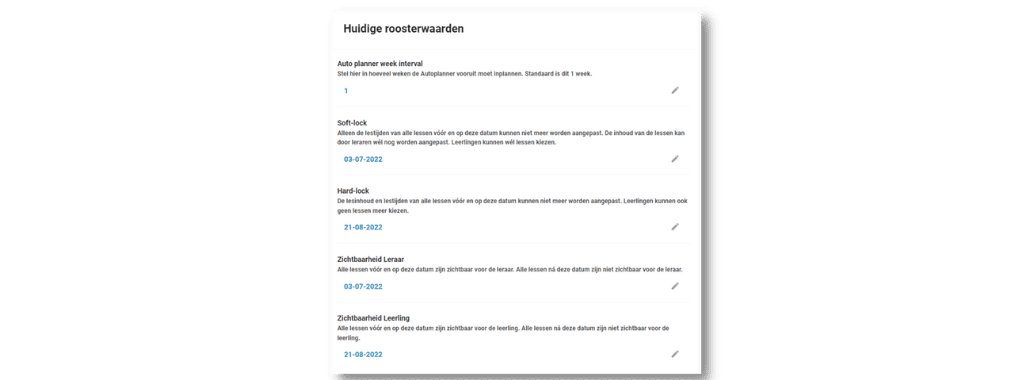
HANDMATIGE ACTIES: PRERUN, PREPLANNER, AUTOPLANNER
Het is mogelijk om naast de intelligente lesplanner, handmatige acties of wijzigingen te doen. Dit kan enerzijds komen door een aangepast lesrooster, fout in het rooster of een andere reden.
De intelligente lesplanner maakt gebruikt van 3 verschillende runs (stappen): PRERUN, PREPLANNER en AUTOPLANNER.
Het is mogelijk om de huidige lesweek te resetten. Daarvoor MOET eerst de prerun, vervolgens de preplanner en tot slot de autoplanner gedaan worden.
- PRE-RUN
De pre-run doet de voorbereidingen voor het lesrooster. Dat betekent dat groepen, leerlingen en/of niveaus gekoppeld worden aan het juiste lesblok of de juiste lesblokken. Er wordt dan ook bepaald of een leerling een verplichte les, keuze of blokuur heeft. Voor de leerkracht worden de lessen klaargemaakt om leerdoelen te kunnen koppelen en om eventueel te zien welke leerlingen en/of groepen er uitgenodigd worden.Let op! Wanneer de pre-run wordt ingezet voor de huidige lesweek, zullen alle keuzes en gekoppelde groepen / leerlingen verwijderd worden.
- Kies de begin datum
- Kies de eind datum (kan hetzelfde zijn als de begin datum)
- Klik op START PRERUN
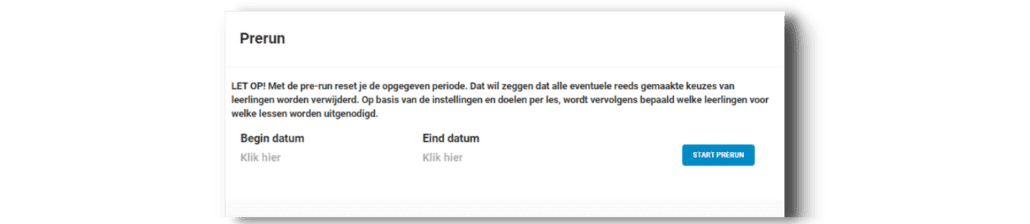
- PREPLANNER
De pre-planner plant leerlingen met 1 verplichte les of 1 keuze automatisch in bij de les. Hierdoor krijgt een leerling enkel lessen te zien waarvoor er een keuzemogelijkheid is.Let op! Koppelingen die gedaan zijn door de pre-planner worden bij een nieuwe run NIET ongedaan gemaakt. Daarvoor moet dan eerst de PRE-RUN (1) uitgevoerd worden.
- Kies de begin datum
- Kies de eind datum (kan hetzelfde zijn als de begin datum)
- Klik op START PREPLANNER
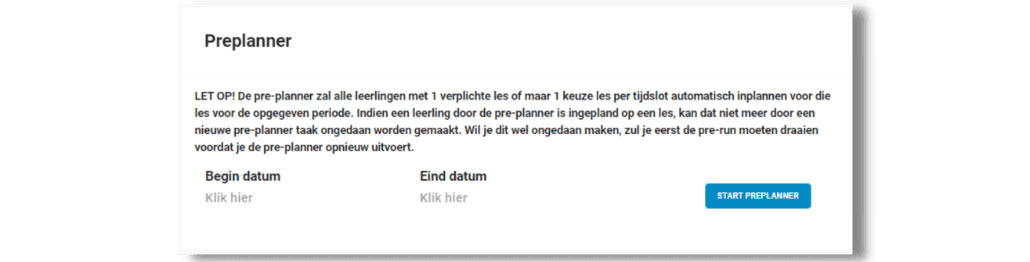
- AUTOPLANNER
De autoplanner plant leerlingen die nog keuzes open hebben staan in bij de (nog) openstaande lessen. De autoplanner houdt (ook) rekening met een aantal voorwaarden zoals capaciteit van een lokaal.Let op! Door een gebrek aan capaciteit (lokaalgrootte) kan het voorkomen dat niet alle leerlingen een les hebben. Dit moet dan opgelost worden door de lokaalgrootte aan te passen of door een extra les aan te maken in het rooster.
- Kies de begin datum
- Kies de eind datum (kan hetzelfde zijn als de begin datum)
Klik op STARTAUTOPLANNER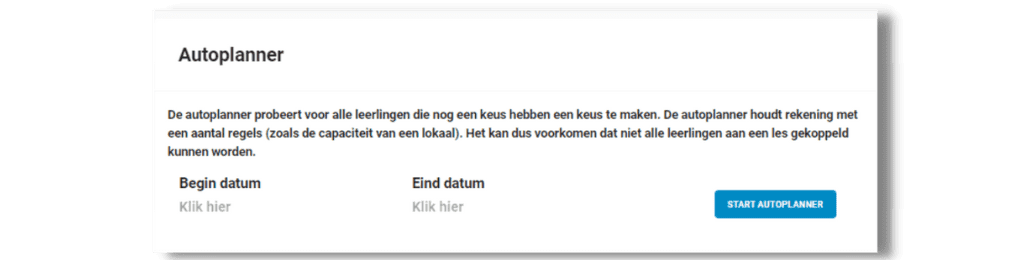
VAKANTIES
Het tabblad VAKANTIES geeft mogelijkheid om vakantieweken en vrije dagen in het rooster te zetten. Op de ingestelde data zullen geen lesblokken geplaatst worden.
- Klik op VOEG EEN VAKANTIE TOE om een vrije dag of periode in te voeren
- Geef een naam in
- Geef een begin datum in
- Geef een eind datum in (kan hetzelfde zijn als de begin datum)
- Klik op VOEG TOE
Met  kan een item worden verwijderd. Met
kan een item worden verwijderd. Met  kan de naam en/of datum aangepast worden.
kan de naam en/of datum aangepast worden.
 PLP Overzicht leerkracht
PLP Overzicht leerkracht![]() de aantallen leerdoelen per status weergeven. Op die manier kun je als leerkracht beter bepalen welke leerdoelen een hogere prioriteit / vraag hebben. Eventueel kan er met de filters gefilterd worden op niveau en/of periode.
de aantallen leerdoelen per status weergeven. Op die manier kun je als leerkracht beter bepalen welke leerdoelen een hogere prioriteit / vraag hebben. Eventueel kan er met de filters gefilterd worden op niveau en/of periode.![]() . Vervolgens wordt het leerdoelenoverzicht gegeneerd bestaande uit de groepsleden en de bijbehorende leerdoelen.
. Vervolgens wordt het leerdoelenoverzicht gegeneerd bestaande uit de groepsleden en de bijbehorende leerdoelen. om een deelgebied open te vouwen.
om een deelgebied open te vouwen. om het Leerdoelenoverzicht te genereren.
om het Leerdoelenoverzicht te genereren.